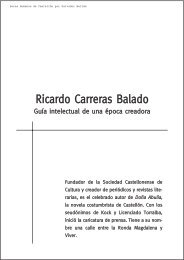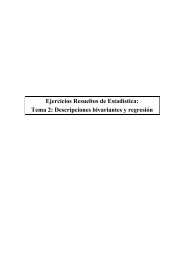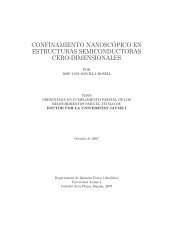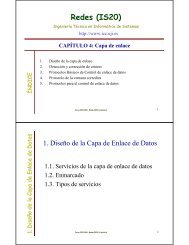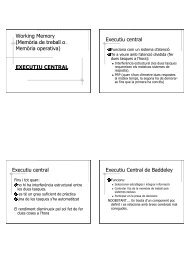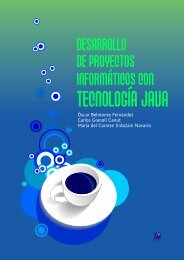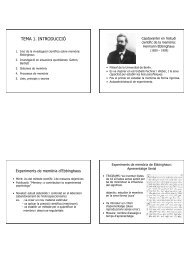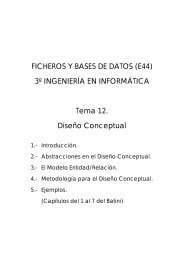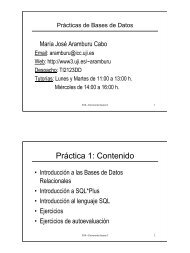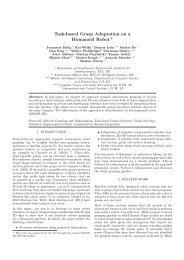Excel 2
Excel 2
Excel 2
Create successful ePaper yourself
Turn your PDF publications into a flip-book with our unique Google optimized e-Paper software.
<strong>Excel</strong> – Práctica 2<br />
Universitat Jaume I<br />
OPERADOR<br />
: Rango<br />
Espacio<br />
2.1.6. Conversión de tipos.<br />
OPERACIÓN<br />
Intersección<br />
; Unión<br />
- Negación<br />
% Porcentaje<br />
^<br />
Exponenciación<br />
* y /<br />
Multiplicación y<br />
división<br />
+ y - Suma y resta<br />
&<br />
Concatenación<br />
=, = y Comparación<br />
Como se ha visto, muchos operadores son aplicables a un tipo específico de valores,<br />
p.e., el operador de suma es aplicable a operandos numéricos (¿qué sentido tiene sumar<br />
dos textos), y el de concatenación es aplicable a operandos de texto. Sin embargo, en<br />
algunas ocasiones <strong>Excel</strong> puede realizar una conversión automática de tipos.<br />
Ejercicio 3:<br />
Supongamos, por ejemplo, que en la celda B10 de una hoja de cálculo se obtiene un<br />
resultado numérico, que representa la altura en centímetros de cierto triángulo. En B12<br />
nos gustaría obtener textos del estilo: La altura del triángulo es de 10,5 centímetros.<br />
Podríamos escribir la siguiente fórmula en B12: = "La altura del triángulo es<br />
de"&B10&" centímetros", que funcionaría correctamente, pero sólo gracias a una<br />
conversión automática de tipos que realiza <strong>Excel</strong>.<br />
Obsérvese que el primer operador de concatenación tendría como segundo operando un<br />
valor numérico (el de B10; que supondremos que es diez y medio), pero la<br />
concatenación sólo está definida para textos, así que <strong>Excel</strong>, antes de concatenar,<br />
transforma ese valor numérico en el texto 10,5.<br />
3. Tipos de error<br />
Cuando <strong>Excel</strong> no es capaz de evaluar adecuadamente una fórmula, produce como<br />
resultado un determinado valor de error. <strong>Excel</strong> representa esos valores de error<br />
utilizando diferentes códigos que comienzan siempre con el símbolo #.<br />
También utiliza un código formado íntegramente por símbolos #, generalmente para<br />
indicar que una celda es demasiado estrecha para mostrar en ella su valor (que no tiene<br />
por qué ser un valor de error); en este caso, basta con ensanchar la columna<br />
correspondiente.<br />
Los diferentes códigos de error, su significado y cómo intentar solucionar los errores<br />
que representan, es una información que puede consultarse en la ficha índice de la<br />
opción del menú de ayuda: /Contenido e índice, seleccionando con doble click un tipo<br />
de error de la lista y pulsando el botón Mostrar.<br />
807: Informática. Página 6